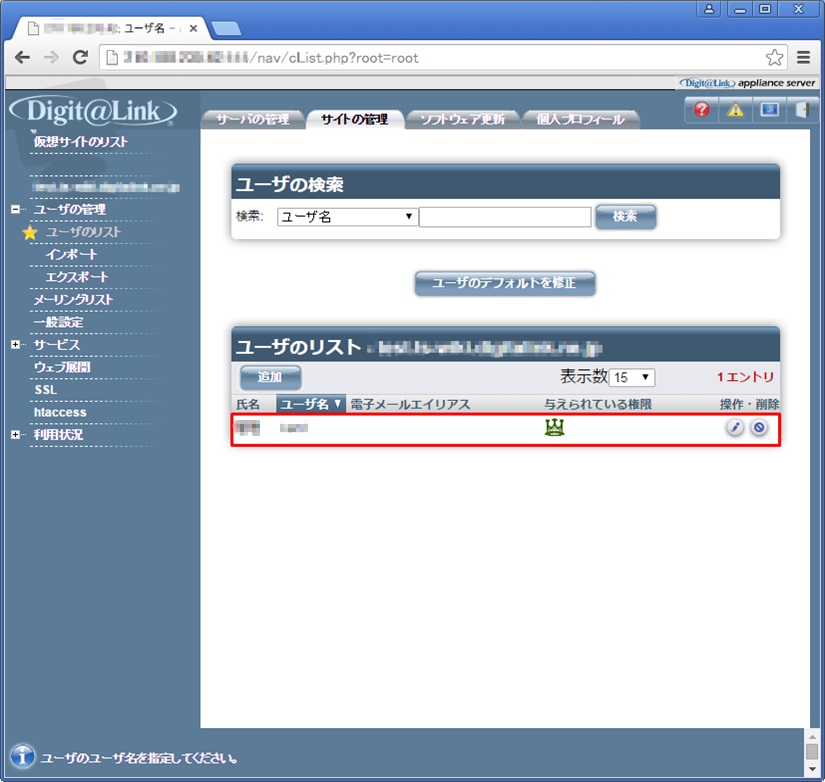仮想サイトの作成について
ご利用頂いている専用サーバにて、仮想サイトを作成する手順となります。
1. ご利用の専用サーバの管理画面にログインします。
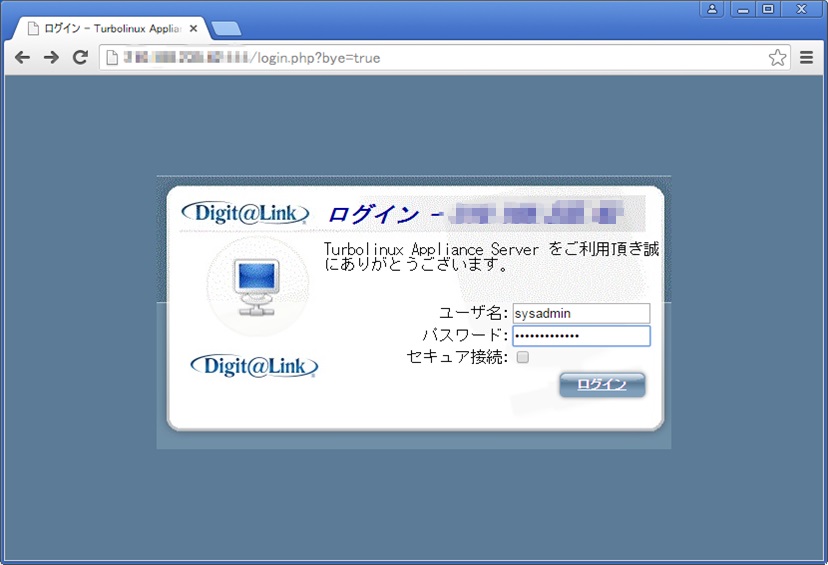
| 管理画面URL | http://お客様ホスト名/login または http://ご契約専用サーバのIPアドレス/login |
| ユーザ名 | sysadmin |
| パスワード | sysadminのパスワード |
※ログイン情報は、ご契約時にお渡ししております「サーバ設定情報」に記載されております。
サーバ設定情報がお手元にない場合はサポート窓口までご連絡ください。
2. 「サイトの管理」タブを選択し、「追加」をクリックします。
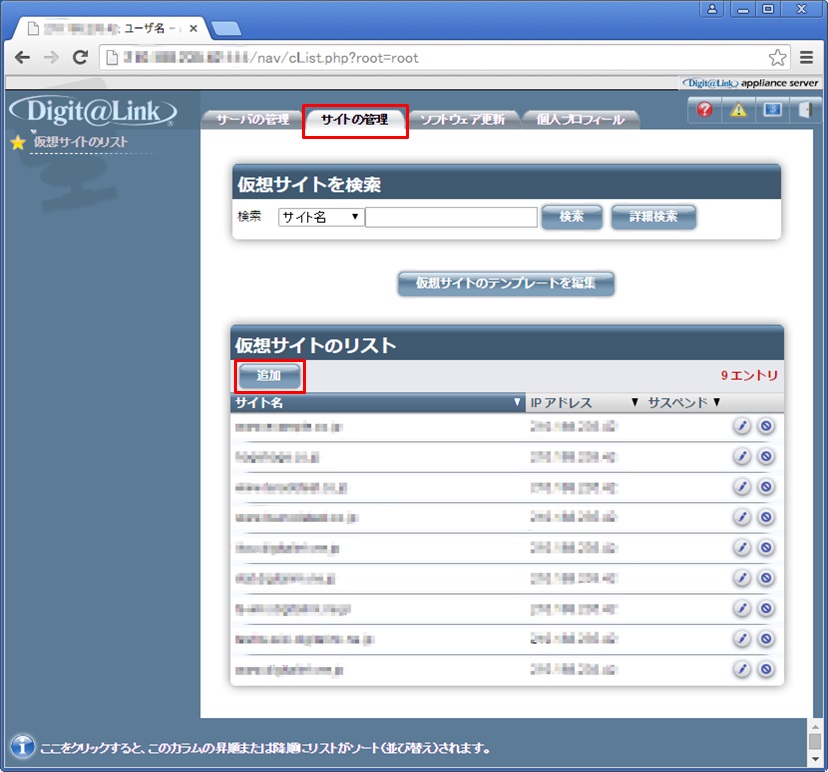
3. お使いのメールアカウント情報と受信メールサーバの情報を入力します。
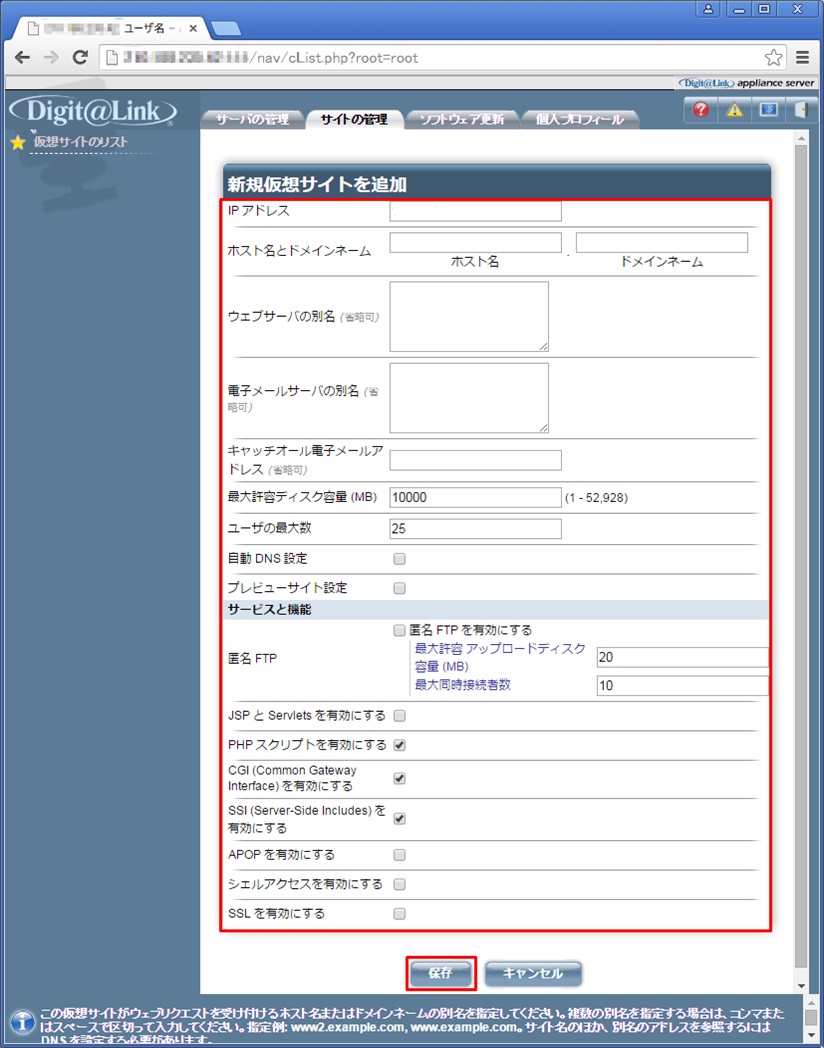
| IPアドレス | ご利用の専用サーバの「IPアドレス」を入力します。 |
| ホスト名とドメインネーム | 作成する「ホスト名とドメインネーム」を入力します。 |
| ウェブサーバの別名 | 空欄 |
| 電子メールアドレスの別名 | 「ドメインネーム」のみを入力します。 ※メールアドレスの@以降の文字列となります。 |
| キャッチオール電子メールアドレス | 空欄 |
| 最大許容ディスク容量 | 10,000MBを目安として入力します。 |
| ユーザの最大数 | 利用されるユーザ数に応じて入力します。 |
| 自動 DNS 設定 | チェックを入れません。 |
| プレビューサイト設定 | チェックを入れません。 |
| 匿名 FTP | チェックを入れません。 |
| JSP と Servlets を有効にする | チェックを入れません。 |
| PHP スクリプトを有効にする | チェックを入れます。 |
| CGI (Common Gateway Interface) を有効にする | チェックを入れます。 |
| SSI (Server-Side Includes) を有効にする | チェックを入れます。 |
| APOP を有効にする | チェックを入れません。 |
| シェルアクセスを有効にする | チェックを入れません。 |
| SSL を有効にする | チェックを入れません。 |
※上記設定はwebサーバ及びメールサーバとして使用する場合の推奨例となります。
4. 仮想サイトのリストに作成したサイト名が追加されている事を確認します。
サイト管理ユーザを作成する為、作成したサイト名の右にある![]() をクリックします。
をクリックします。
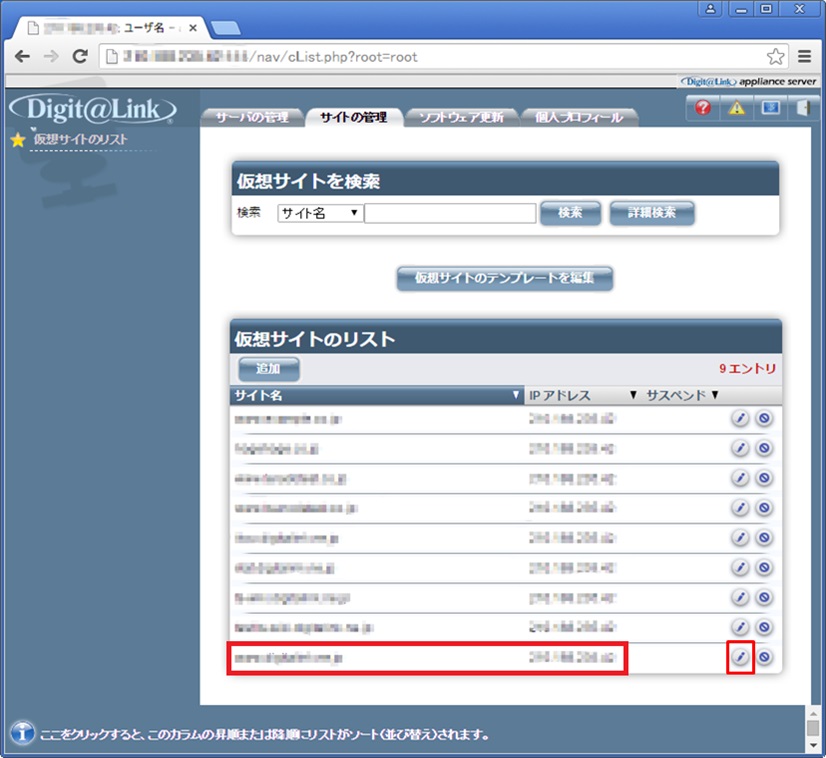
5. 左メニューの「ユーザの管理」 – 「ユーザのリスト」をクリックし、ユーザのリスト画面を開きます。
画面中央「ユーザのリスト」の下にある「追加」をクリックします。
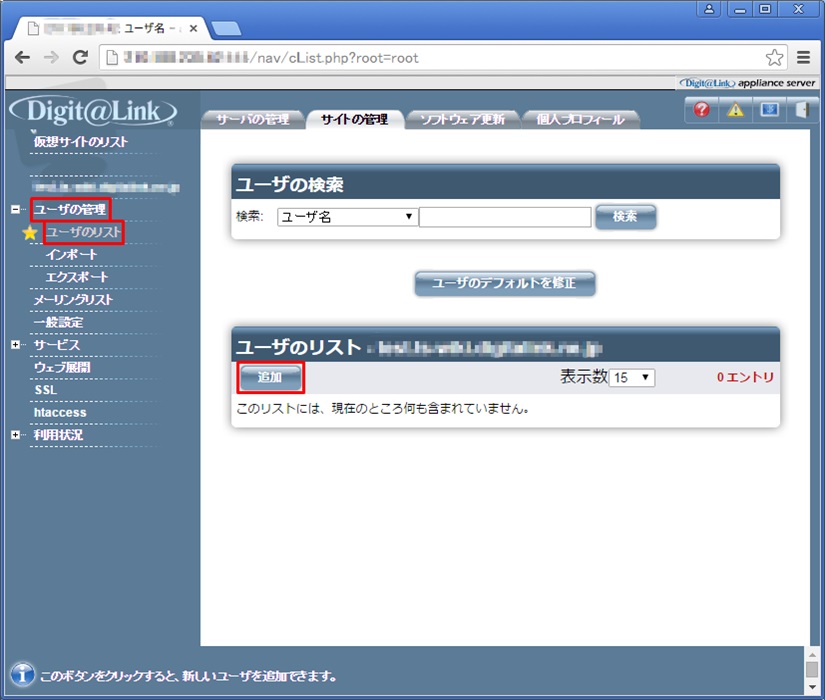
6. サイト管理者となるユーザの情報を入力します。
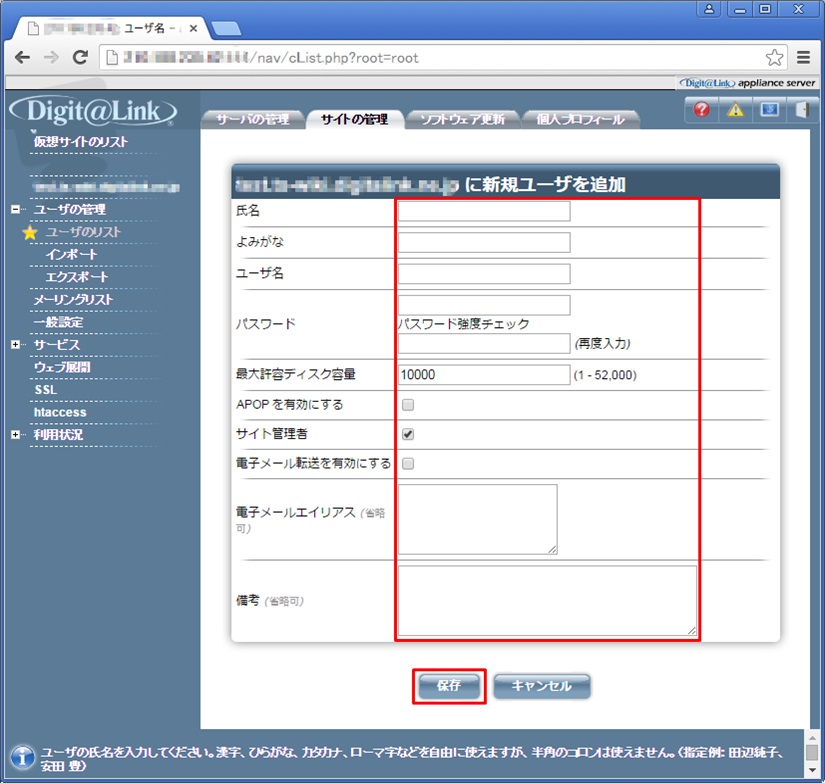
| 氏名 | サイト管理者の「氏名」を入力します。 |
| よみがな | サイト管理者の「よみがな」を入力します。 |
| ユーザ名 | サイト管理者の「ユーザ名」を入力します。 |
| パスワード | サイト管理者の「パスワード」を入力します。 |
| 最大許容ディスク容量 | 10,000MBを目安として入力して下さい。 ※WEBサイト、電子メールなどで使用するディスク容量となります。 |
| APOP を有効にする | チェックを入れません。 |
| サイト管理者 | チェックを入れます。 |
| 電子メール転送を有効にする | チェックを入れません。 |
| 電子メールエイリアス (省略可) | 空欄 |
| 備考 (省略可) | 空欄 |
※上記設定はwebサーバ及びメールサーバとして使用する場合の推奨例となります。
7. 作成したサイト管理者が表示されていれば設定完了です。